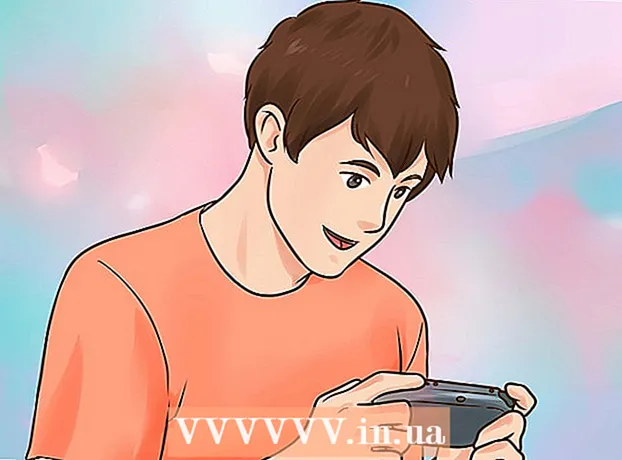Autor:
Sara Rhodes
Data Creației:
13 Februarie 2021
Data Actualizării:
1 Iulie 2024
![[2 Ways] How to Export Contacts from iPhone to Computer without iTunes (PC&Mac)](https://i.ytimg.com/vi/aHJSMeAy_4I/hqdefault.jpg)
Conţinut
Puteți transfera contactele de pe iPhone pe computer utilizând iTunes sau iCloud. Dacă utilizați iTunes, contactele se vor sincroniza în același mod ca și alte conținuturi iTunes. Dacă utilizați iCloud, contactele dvs. se vor actualiza automat pe computer atunci când le actualizați pe iPhone (și invers).
Pași
Metoda 1 din 2: iTunes
 1 Lansați aplicația Setări pe iPhone.
1 Lansați aplicația Setări pe iPhone. 2 Faceți clic pe Contacte.
2 Faceți clic pe Contacte. 3 Atingeți Importați contacte de pe cartela SIM.
3 Atingeți Importați contacte de pe cartela SIM. 4 Faceți clic pe iPhone. Toate contactele stocate pe cartela SIM vor fi adăugate în memoria iPhone și apoi sincronizate cu computerul.
4 Faceți clic pe iPhone. Toate contactele stocate pe cartela SIM vor fi adăugate în memoria iPhone și apoi sincronizate cu computerul. - Dacă meniul are o opțiune „iCloud” în loc de „Către iPhone”, contactele sunt sincronizate cu contul iCloud.Conectați-vă la iCloud pentru a sincroniza contactele cu computerul.
 5 Conectați-vă iPhone-ul la computer.
5 Conectați-vă iPhone-ul la computer. 6 Deschide iTunes dacă nu pornește automat.
6 Deschide iTunes dacă nu pornește automat. 7 Faceți clic pe pictograma iPhone. O veți găsi în partea de sus a ferestrei iTunes.
7 Faceți clic pe pictograma iPhone. O veți găsi în partea de sus a ferestrei iTunes.  8 Selectați Informații.
8 Selectați Informații. 9 Bifați caseta de lângă Sincronizați contactele cu. Această opțiune nu va fi disponibilă dacă iPhone-ul este setat să sincronizeze contactele cu iCloud (în acest caz, accesați secțiunea „iCloud”).
9 Bifați caseta de lângă Sincronizați contactele cu. Această opțiune nu va fi disponibilă dacă iPhone-ul este setat să sincronizeze contactele cu iCloud (în acest caz, accesați secțiunea „iCloud”).  10 Deschideți meniul în care puteți selecta contul de sincronizat. Contactele pot fi sincronizate cu contul dvs. Windows, Outlook, Google sau orice alt cont pe care îl aveți pe computer.
10 Deschideți meniul în care puteți selecta contul de sincronizat. Contactele pot fi sincronizate cu contul dvs. Windows, Outlook, Google sau orice alt cont pe care îl aveți pe computer.  11 Atingeți Grupuri favorite dacă doriți doar să sincronizați anumite contacte. Aceasta vă permite să selectați un grup de contacte pentru sincronizare. În mod implicit, toate contactele sunt sincronizate cu computerul dvs.
11 Atingeți Grupuri favorite dacă doriți doar să sincronizați anumite contacte. Aceasta vă permite să selectați un grup de contacte pentru sincronizare. În mod implicit, toate contactele sunt sincronizate cu computerul dvs.  12 Faceți clic pe Aplicați pentru a începe sincronizarea. Contactele vor fi transferate de pe iPhone în folderul de contacte selectat de pe computer.
12 Faceți clic pe Aplicați pentru a începe sincronizarea. Contactele vor fi transferate de pe iPhone în folderul de contacte selectat de pe computer.  13 Găsiți persoanele de contact adăugate. Puteți accesa contactele din programul cu care le-ați sincronizat. De exemplu, dacă ați adăugat contacte în Outlook, le veți găsi în secțiunea Contacte din Outlook.
13 Găsiți persoanele de contact adăugate. Puteți accesa contactele din programul cu care le-ați sincronizat. De exemplu, dacă ați adăugat contacte în Outlook, le veți găsi în secțiunea Contacte din Outlook.
Metoda 2 din 2: iCloud
 1 Lansați aplicația Setări.
1 Lansați aplicația Setări. 2 Faceți clic pe iCloud.
2 Faceți clic pe iCloud. 3 Faceți clic pe Conectare dacă nu sunteți conectat cu ID-ul dvs. Apple. Pentru a sincroniza fără fir contactele cu computerul dvs. prin iCloud, trebuie să vă conectați cu ID-ul Apple pe iPhone.
3 Faceți clic pe Conectare dacă nu sunteți conectat cu ID-ul dvs. Apple. Pentru a sincroniza fără fir contactele cu computerul dvs. prin iCloud, trebuie să vă conectați cu ID-ul Apple pe iPhone. - Dacă sunteți deja conectat, ID-ul dvs. Apple va apărea în partea de sus a meniului, iar opțiunile iCloud vor apărea sub acesta. Asigurați-vă că sunteți conectat cu ID-ul Apple corect.
 4 Atingeți glisorul de lângă Contacte pentru a activa această opțiune.
4 Atingeți glisorul de lângă Contacte pentru a activa această opțiune. 5 Faceți clic pe Combinați dacă vi se solicită. În acest caz, aceleași contacte de pe iPhone și iCloud vor fi combinate.
5 Faceți clic pe Combinați dacă vi se solicită. În acest caz, aceleași contacte de pe iPhone și iCloud vor fi combinate.  6 Faceți clic pe Setări pentru a reveni la meniul de setări.
6 Faceți clic pe Setări pentru a reveni la meniul de setări. 7 Atingeți opțiunea Contacte.
7 Atingeți opțiunea Contacte. 8 Atingeți Importați contacte de pe cartela SIM.
8 Atingeți Importați contacte de pe cartela SIM. 9 Faceți clic pe iCloud. Contactele SIM vor fi adăugate în contul dvs. iCloud pentru a fi incluse cu celelalte contacte.
9 Faceți clic pe iCloud. Contactele SIM vor fi adăugate în contul dvs. iCloud pentru a fi incluse cu celelalte contacte.  10 Conectați-vă la iCloud de pe computer. Pentru asta:
10 Conectați-vă la iCloud de pe computer. Pentru asta: - Mac - Deschideți meniul Apple și alegeți Preferințe sistem. Faceți clic pe „iCloud”. Conectați-vă cu ID-ul dvs. Apple. Acum activați opțiunea „Contacte”.
- Windows - Descărcați iCloud de pe acest site. Rulați fișierul descărcat, apoi conectați-vă cu ID-ul dvs. Apple. Bifați caseta de lângă Mail, Contacte, Calendare și Sarcini.
 11 Găsiți contacte pe computer. Când vă conectați la iCloud pe computerul dvs. și vă sincronizați contactele, acestea apar acolo unde sunt de obicei stocate contactele dvs. De exemplu, pe un Mac, puteți găsi contactele adăugate în aplicația Contacte. Pe Windows, acestea se găsesc în Outlook.
11 Găsiți contacte pe computer. Când vă conectați la iCloud pe computerul dvs. și vă sincronizați contactele, acestea apar acolo unde sunt de obicei stocate contactele dvs. De exemplu, pe un Mac, puteți găsi contactele adăugate în aplicația Contacte. Pe Windows, acestea se găsesc în Outlook.